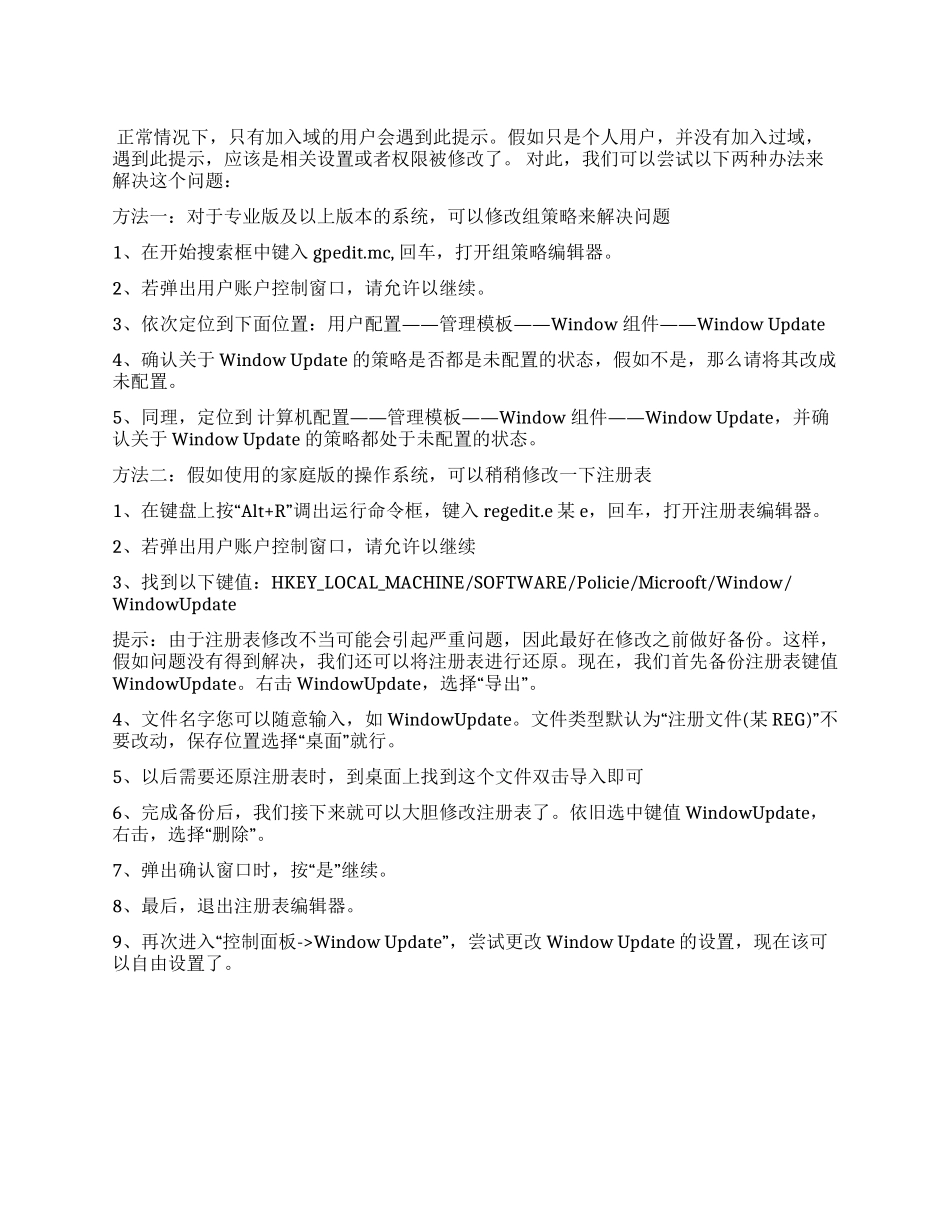正常情况下,只有加入域的用户会遇到此提示。假如只是个人用户,并没有加入过域, 遇到此提示,应该是相关设置或者权限被修改了。 对此,我们可以尝试以下两种办法来解决这个问题:方法一:对于专业版及以上版本的系统,可以修改组策略来解决问题1 、在开始搜索框中键入 gpedit.mc, 回车,打开组策略编辑器。2、若弹出用户账户控制窗口,请允许以继续。3————、依次定位到下面位置:用户配置管理模板Window ——组件Window Update4、确认关于 Window Update 的策略是否都是未配置的状态,假如不是,那么请将其改成未配置。5 ————、同理,定位到 计算机配置管理模板Window ——组件Window Update,并确认关于 Window Update 的策略都处于未配置的状态。方法二:假如使用的家庭版的操作系统,可以稍稍修改一下注册表1“、在键盘上按 Alt+R” 调出运行命令框,键入 regedit.e 某 e,回车,打开注册表编辑器。2、若弹出用户账户控制窗口,请允许以继续3、找到以下键值:HKEY_LOCAL_MACHINE/SOFTWARE/Policie/Microoft/Window/WindowUpdate提示:由于注册表修改不当可能会引起严重问题,因此最好在修改之前做好备份。这样,假如问题没有得到解决,我们还可以将注册表进行还原。现在,我们首先备份注册表键值WindowUpdate 。右击 WindowUpdate“”,选择 导出 。4 、文件名字您可以随意输入,如 WindowUpdate“。文件类型默认为 注册文件(某 REG)”不“”要改动,保存位置选择 桌面 就行。5、以后需要还原注册表时,到桌面上找到这个文件双击导入即可6 、完成备份后,我们接下来就可以大胆修改注册表了。依旧选中键值 WindowUpdate,“”右击,选择 删除 。7“”、弹出确认窗口时,按 是 继续。8、最后,退出注册表编辑器。9“、再次进入 控制面板->Window Update” ,尝试更改 Window Update 的设置,现在该可以自由设置了。